什么是 CanMV K230?
CanMV K230是一款高性价比的RISC-V边缘AI平台,凭借低功耗、强视觉处理能力和开放的开发生态,成为嵌入式AI开发的理想选择,尤其适合需要快速部署视觉与AI功能的创客、中小企业及教育场景。CanMV 是一套 AI 视觉开发平台,K230 是其核心芯片。该模块结合了图像采集、AI推理、边缘计算等能力,适合嵌入式视觉应用开发。
CanMV:类似 OpenMV 的图像处理框架,支持 Python 编程,简化视觉识别开发流程。
K230 芯片:嘉楠科技推出的 AIoT SoC,采用 RISC-V 架构,内置第三代 KPU(AI加速单元),算力高达 6 TOPS,性能是 K210 的 13.7 倍。



CanMV K230 AI视觉识别模块之使用板载RGB 灯

快速开始
我们打开 CanMV IDE,将 K230 连接至电脑。
按 Ctrl + N 键新建一份代码,并删除所有自动生成的代码内容
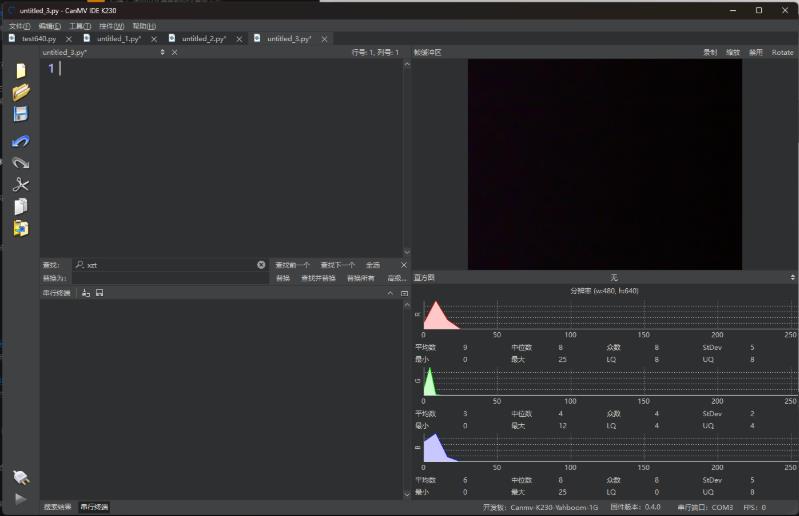
1、点亮RGB灯的测试实验代码
#【花雕动手做】CanMV K230 AI视觉识别模块之使用板载RGB 灯
# 导入YbRGB库 (Import YbRGB library)
from ybUtils.YbRGB import YbRGB
# 导入时间库 (Import time library)
import time
# 实例化YbRGB对象 (Initialize YbRGB object)
YbRGB = YbRGB()
# 让RGB灯显示蓝色 (82, 139, 255) (Make the RGB light display blue color (82, 139, 255))
YbRGB.show_rgb((82, 139, 255))
# 程序阻塞等待3秒 (Block the program for 3 seconds)
time.sleep(3)
# 关闭RGB灯 (0,0,0) (Turn off the RGB light by setting color to (0,0,0))
YbRGB.show_rgb((0,0,0))这段代码是一个简单的演示程序,展示如何在 CanMV K230 AI视觉识别模块上控制板载 RGB 灯的颜色显示。解读如下:
python
#【花雕动手做】CanMV K230 AI视觉识别模块之使用板载RGB 灯
这是标题注释,说明该程序的用途:使用 K230 模块控制板载 RGB 灯。
python
# 导入YbRGB库 (Import YbRGB library)
from ybUtils.YbRGB import YbRGB
引入 YbRGB 类,用于控制 RGB 灯的颜色。该类封装了底层硬件控制逻辑。
python
# 导入时间库 (Import time library)
import time
引入时间模块,用于设置延时(如等待 3 秒)。
python
# 实例化YbRGB对象 (Initialize YbRGB object)
YbRGB = YbRGB()
创建一个 YbRGB 实例,准备控制 RGB 灯。
python
# 让RGB灯显示蓝色 (82, 139, 255) (Make the RGB light display blue color (82, 139, 255))
YbRGB.show_rgb((82, 139, 255))
将 RGB 灯设置为蓝色。颜色值是 RGB 三通道的元组,分别表示红、绿、蓝的强度(范围通常是 0–255)。
python
# 程序阻塞等待3秒 (Block the program for 3 seconds)
time.sleep(3)
程序暂停 3 秒,让蓝色灯保持显示状态。
python
# 关闭RGB灯 (0,0,0) (Turn off the RGB light by setting color to (0,0,0))
YbRGB.show_rgb((0,0,0))
🕳 将 RGB 灯颜色设置为黑色(0,0,0),即关闭灯光。
总结功能流程
plaintext
[初始化 RGB 控制对象] → [设置灯光颜色为蓝色] → [等待 3 秒] → [关闭灯光]
实验串口返回情况
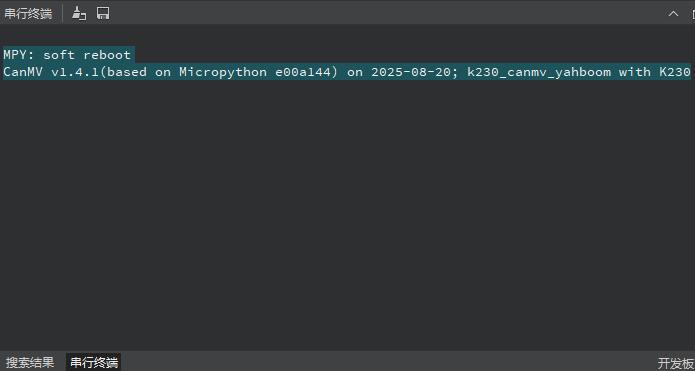
实验场景图



 返回首页
返回首页
 回到顶部
回到顶部


罗罗罗2025.11.13
666